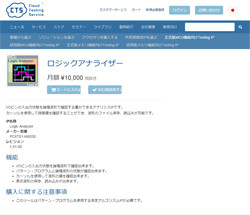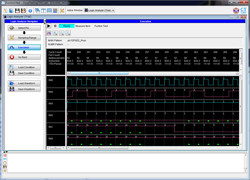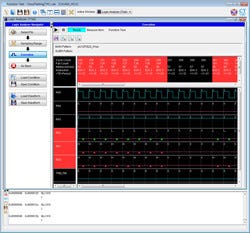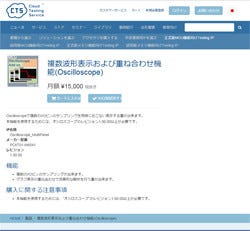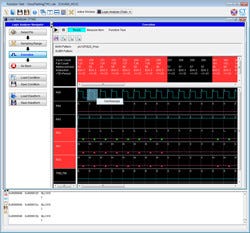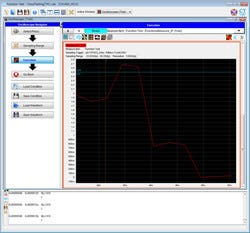ロジックアナライザー
前回でファンクション試験を実施した際に、その結果をダイレクトに見たり、設定を変更したり出来るPattern Viewerをご紹介しましたが、これは慣れれば見やすいという方もいらっしゃいますが、多くの人はロジックアナライザーなどでこうした波形を確認するのに慣れていますから、やはり抵抗を感じる人は多いでしょう。そうしたケースで便利なのが、アナリシスIPの1つとして提供される「ロジックアナライザーIP」です。これはファンクション測定などのパターン・プログラムの結果をロジック・アナライザ風画面で表示してくれるというものです。
このロジックアナライザーを利用するには、「ロジックアナライザーIP」(Photo01)の入手が必要です。以下は、これを入手してインストールが完了している、という前提で説明いたします。
さて、ロジックアナライザーを実施するためには、すでに何らかのファンクション試験が実施されているのが前提になります。今回は第6回目にご紹介したロジック機能検証(テスト名は"Function Test")の結果をロジックアナライザーで表示してみます。
まず、Function Testが終わった段階でAnalysis Toolを選び、この中で「Logic Analyzer」を選択します(Photo02)。「Logic Analyzer」をダブルクリックすると、設定画面の1つ目で、「Select Pin」の画面になります(Photo03)。デフォルトではすべてのピンが選択されていますので、今回はこのままで構いません。
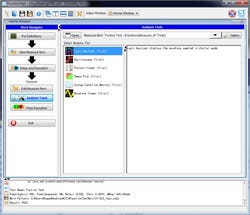
|
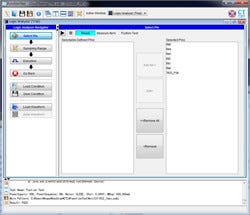
|
|
Photo02:Measure Itemに「Function Test」が指定されているのも確認してください。これを対象にロジックアナライザーでの表示を行います |
Photo03:今回は絶対的なピンの数が少ないので全表示で問題ありませんが、多すぎる場合はここで測定対象ピンを絞る形になります |
次はサンプリング範囲の設定です(Photo04)。"Sampling Cycles"は全体で何サイクル分を記録するか、"Previous Cycles"はトリガが掛かる前に何サイクル分サンプリングを開始するか、そして"Sampling Trigger"はトリガをどこで掛けるかの設定になります。今回はアドレス55のサイクルから50サイクル分をサンプリングしてみる設定をしてみました。
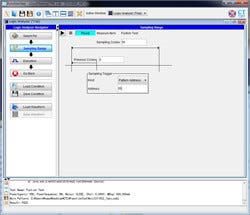
|
|
Photo04:トリガとしては、パターンのアドレス以外にパターンのサイクル数、それとフェイルしたサイクルのカウント数の3種類が選べます。このあたりは通常のロジアナと異なり、たとえばある信号をトリガにサンプリングを開始するといった事はできません |
全部設定が終わったら左上の実行ボタンを押すとサンプリングが開始されます。Photo05が正常にパターンが実行されている場合の結果表示となります。赤と青の線で波形が表示されると共に、上下向きの三角が表示されているのがわかると思います。
ここで
- 水色線:入力波形
- 桃色線:出力波形
であり、三角の色と形状は
- 緑色:パターン通りに波形出力されている
- 赤色:パターン通りに波形出力されていない
- グレー:出力がマスクされている
- ▲:H出力がパターンで期待されている
- ▼:L出力がパターンで期待されている
- ▼▲:Hi-Z出力がパターンで期待されている(注:これは▼と▲が上下につながった図形です)
となっています。つまり波形を見ながら、パターンの判定も一緒に確認できるわけです。では第6回で行った、わざとエラーとなるパターンを実施するとどんな感じか? というのがこちらです(Photo06)。
赤抜きで表示されているのがFailしたケースで、この場合で言えばAddress 249でRA0ピンにFail Count 4となっているのが判ります。こんな具合に、エラー状態を波形で確認できるのがロジックアナライザーの特徴となります。
オシロスコープ
ロジックアナライザーと対を成すのがオシロスコープで、こちらは波形そのものの観測が可能です。まず必要になるのが「オシロスコープIP」で、こちらをインストールします(Photo07)。
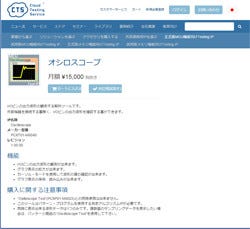
|
|
Photo07:IPのダウンロード・インストールの概要は第5回を参照してください |
ちなみにオシロスコープのIPはあくまで単一信号のサンプリング/表示のみで、複数信号のサンプリングと表示には、複数波形表示および重ねあわせ機能(Photo08)が別途必要になりますが、今回はこちらは使わずに単一信号のみでご紹介します。
こちらもロジックアナライザー同様、すでに何らかのファンクション試験が実施されているのが前提なので、やはりFunction Testの結果をオシロスコープで表示してみます。
まず、Function Testが終わった段階でAnalysis Toolを選び、この中で「Oscilloscope」を選択します(Photo09)。こちらもやはりまずはピンの選択になりますので、対象を1つ選びます(Photo10)。次がサンプリングレートの設定になります(Photo11)。このあたりの設定の仕方はロジックアナライザーとほぼ同じです。
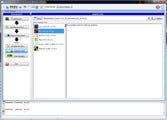
|
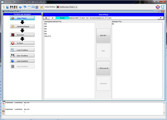
|

|
|
Photo09:別の起動方法もありますが、これは後述します |
Photo10:ピンを1つだけ指定します |
Photo11:この設定は、アドレス258のパターン開始直後から100nsの間、500ps刻みでサンプリングするというものです |
実行を押すとまずサンプリングをどんどん開始しますが(Photo12)、縦軸を見てお分かりの通りこれは非常に微妙な範囲の変動です。サンプリング時間が進むと、当初の変動はどんどん小さくなり(Photo13)、VOH/VOLの敷居を越えて(Photo14)、100ns分のサンプリングが終わる頃にはきれいな波形になっているのが判ります(Photo15)。

|

|
|
Photo12:逆に言えば、細かく見ると5Vが出ているように見えて、実際は4.982V~5.03V位の間を細かく変動しているという話でもあります |
Photo13:これは丁度信号がH→Lに変わるタイミングのサンプリングです |

|

|
|
Photo14:このあたりになると、もう波形の凹凸はほとんど目立たなくなります |
Photo15:おおむね35nsあたりから降下を始め、80nsあたりで安定するので、変化速度は5V/55ns=90.9mV/ns程度になっていると判ります |
これはこれで便利なのですが、サンプリングの開始/終了範囲を選択するのがちょっと面倒、という場合はロジックアナライザから呼び出しをする事が可能です。具体的に見てみましょう。
Photo16はPhoto06と同じように実施したロジックアナライザーの画面です。ここで、オシロスコープで確認したい領域をマウスで選んだのち、右クリックすると「Osilloscope」という項目が出てくるので、これをクリックすると即座にオシロスコープの画面に移ります。ここで実行すれば、ただちにその領域をオシロスコープで表示してくれます(Photo17)。ただ標準だと指定領域を11stepに分割する、というラフなものなので、じっくり見たい場合はSampling Rangeの画面に戻ってResolutionを指定します(Photo18)。取り直したのがこちら(Photo19)で、単純な矩形波でないことがわかり易く示されているのがわかるかと思います。
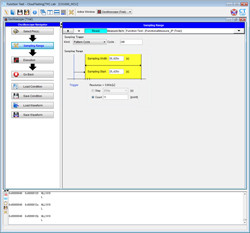
|
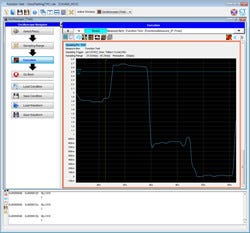
|
|
Photo18:デフォルトだと30.625nsを3.063ns間隔でしかとらないので、これは荒くて当然です。Stepを選ぶと、最小250ps間隔でサンプリングできます |
Photo19:ピーク電圧は2.7Vほどで、これはVOHをこえているので問題は無いのですが、ちょっと面白い波形です |
終わりに
8回にわたってCloud Testing LabとCX1000Pを使って、テストを行うための手順についてご紹介してきました。実際には、テストを行う前の作業(パターンのプログラミングとかテストそのものの設計、測定用I/Fの設計/製造)にもう少し時間を要しますが、逆に言えばそれさえ済んでしまえば、テストそのものは非常に容易であることがご理解いただけるかと思います。
Cloud Testing Serviceがどんな用途に利用できるか、といえば小ロットの機器(たとえばMakerが小規模に自作する製品)の出荷前検証やテスト、あるいはメーカーの品質管理部門で修理品のチェックなどがすぐに思いつきます。これまでこうしたものは、汎用の測定器を組み合わせて手作業で測定するか、もしくは専用の治具を作って実施するしかありませんでしたが、CX1000Pであれば結構な回路規模に対応できます。不足ならさらに大規模なCX1000Dや、これを2台つなげたCX1000D S2-LINKを用いることで対応できます。また本格的なICテスタほどのスループットは期待できませんが、小規模なオフィスにも設置して利用できますし、手作業で測定する場合と比較すれば数桁高速に作業が可能になります。
同社はまた、様々なパートナー企業と提携しており、パターンの設計や測定用I/Fの製造、さらには様々な計測器との連携などのシステム設計を委託することも可能です。新規にCloud Testing Serviceを使い始める際には、こうしたサービスを利用するのも悪い選択ではないでしょう。またCTS自身も定期的にセミナーを実施しています。まずはこれを受講するのが早道かもしれません。
Cloud Testing Serviceは進化の途上にあるため、まだ既存のオシロスコープやロジックアナライザといった汎用測定機と同じ使い方を100%できるようにはなっていませんが、半導体デバイスの設計や開発を行うエンジニア、半導体テスタを使ったことがないエンジニアなどでも半導体デバイスのテストなどを手軽にできるということは大きなメリットになります。そういった意味では、検査や品質管理、あるいは修理部門のエンジニアに対しても判りやすい機能を、最大限に柔軟性を保持した形で提供できる製品と言えます。こうした部門に居る、あるいはそうした業務が必要になる方で、何かしら問題を抱えている場合、Cloud Testing Serviceは良い解決案になる可能性を秘めていると言えるでしょう。